以前、以下の記事でMagSafeをつなぎっぱなしにしてもMacBook Proのバッテリーを劣化させないようにということで、MagSafeに細工をしました。
MacBook ProのMagSafeに細工して、繋げっぱなしでもバッテリー劣化しないようにする
しかし、使っていてちょっと使いにくい。毎回真ん中のピンを塞ぐように装着するのがちょいと煩わしいです。
そこで、もっと手軽に使えるようキャップを自作してみましたので、作り方を記しておきます。

-注意-
前回と同じく今回作成した給電用キャップの使用もメーカー保証外の行為です。もし同じことをしようと思われる方は自己責任でお願いします。
目次
材料と道具
家にあるものだけで作れます。超リーズナブル仕様です。
材料は、
・適当なボール紙
・セロハンテープ
・メンディングテープ
道具は、
・ハサミ
・カッター(あると便利)
作り方
ボール紙を適当な大きさに切り、MagSafeの先端に2、3周ほど巻いてセロハンテープでとめます。(僕が使ったボール紙は解約したauのSIMが入っていた台紙です)
ポイント:隙間なくキツキツに巻くと脱着しにくくなるので、わずかに遊びを作ります。

適当な長さに切ったメンディングテープを半分に折って、接着面同士を貼り合わせます。そして、MagSafeの端子の真ん中のピンを塞げるだけの幅に切り落とします。
ポイント:確実に真ん中のピンを塞ぐため、気持ち少し太めにカットしています。

先ほどMagSefeの端子に巻き付けて作ったボール紙の型の余分な部分をハサミで切り落とします。以下の写真のようにMagSafeの端子に型をはめたまま、型にセロハンテープでカットしたメンディングテープを貼ります。
ポイント:型を合わせる場所に注意です。以下の写真のように端子の先端部分を型からはみ出させてメンディングテープを貼ります。

これで完成でもいいのですが、このままだと充電ランプが見えません。なので、もう一工夫します。
ハサミで真ん中に切り込みを入れて以下の写真のようにカットします。
ポイント:結構深いところまで切り込みを入れないといけません。力を入れ過ぎてせっかく作った型を真っ二つに切らないように注意です。

このままだと簡単に壊れそうなのでセロハンテープ2、3周ほど巻いて補強します。
そのまま巻いてしまうと、くりぬいた部分のセロハンテープがMagSafeの端子にくっついてしまうので、少し工夫が必要です。セロハンテープの先端を折って、接着面同士を張り合わせ、その部分がくりぬいた部分を覆うようにして巻けばOKです。

これで完成!!
いざ、装着!!
給電用MagSafeキャップ完成後、実際にMacBook ProにMagSafeを挿してみました。
ちゃんと給電されているか、また充電がされていないかを確認します。調べ方はデスクトップ画面の上部、メニューバー右側のバッテリーアイコンをクリックするだけ。
OK!充電していません。
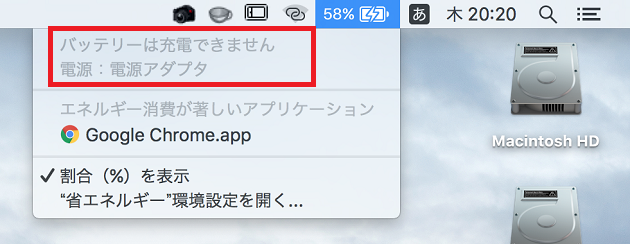
念のため、1時間ほどMacBook Proを使用してからもう一度確認。大丈夫ですね。先ほどと同じくバッテリーは58%。充電されることもなく、バッテリーが減ることもなく。
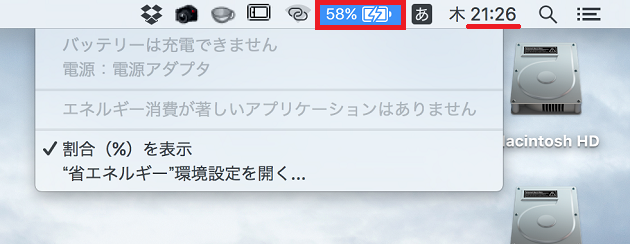
大成功です。
ちなみに、給電用MagSafeキャップを装着して給電中の状態の時は、充電ランプはつかないようです。

今までよりも、給電するのが楽になって大満足です。
おしまい。
